Ottieni una scansione gratuita e controlla se il tuo computer è infetto.
RIMUOVILO SUBITOPer utilizzare tutte le funzionalità, è necessario acquistare una licenza per Combo Cleaner. Hai a disposizione 7 giorni di prova gratuita. Combo Cleaner è di proprietà ed è gestito da RCS LT, società madre di PCRisk.
IneedSpeed, istruzioni di rimozione
Cosa è IneedSpeed?
Sviluppato da Virtue Interactive Ltd, IneedSpeed è un'estensione del browser canaglia che si impegna a consentire agli utenti di controllare e osservare la loro velocità di Internet. Anche se il controllo iniziale di tale funzionalità può sembrare legittimo e utile, gli utenti di Internet devono essere consapevoli che IneedSpeed è in realtà considerato come adware o un programma potenzialmente indesiderato (PUP). Gli sviluppatori di questa estensione impiegano un metodo di marketing ingannevole chiamato 'bunding' per installare IneedSpeed sul browser Internet dell'utente senza la sua autorizzazione. Il bundling è un modo per distribuire le applicazioni di nascosto insieme ad altri software, e, di conseguenza, la stragrande maggioranza degli utenti infettano i loro computer con IneedSpeed durante il download del software libero. Dopo l'infiltrazione su Internet Explorer, Google Chrome e Mozilla Firefox, IneedSpeed inizia a generare invadenti pubblicità online e monitora l'attività di navigazione Internet dell'utente.
L'lenco degli annunci generati da questa applicazione canaglia comprende banner, pop-up, pop-under, in-testo e annunci display. C'è un'alta probabilità che cliccando su questi annunci porterà ad adware ad alto rischio o infezioni da malware. In cima a quello, IneedSpeed monitora costantemente la navigazione Internet dell'utente registrando vari software e hardware che è probabile che sia personali, per esempio: Internet Protocol (IP) indirizzi, numeri identificativi univoci, i dati del browser web tra cui i cookie, web beacon, sito web visitati, le query di ricerca di URL inseriti nei motori di ricerca, le pagine visualizzate e altre informazioni simili. Questo monitoraggio informazioni può quindi finire in questioni di privacy gravi o addirittura il furto di identità, dunque, gli utenti di Internet si consiglia vivamente di eliminare IneedSpeed dal proprio browser Internet.
IneedSpeed è molto simile a molte applicazioni canaglia che utilizzano raggruppamento come un metodo di installazione. Alcuni degli esempi sono SpeeditUp, PopToTop, SpeedChecker e SelectNGo.Tuttavia, né Ineedspeed, né alcuno dei predetti browser plug-in sono utili per l'utente, dal momento che il loro scopo principale è quello di generare entrate pubblicando annunci on-line invadenti. I risultati della ricerca mostrano che gran parte di adware è distribuito tramite piccoli programmi di download (chiamati "download manager", "installatori", "scaricare clienti, ecc) su siti di download del freeware come download.com, softonic.com, soft32.com e molti altri. La verità è che questi piccoli programmi vengono utilizzati per monetizzare servizi gratuiti e il traffico dei citati siti web, offrendo un impianto di pubblicizzati, estensioni del browser 'legittimo al 100%' insieme scelto il software gratuito per l'utente. Tuttavia, da temerariamente scaricando e installando gli utenti del freeware rischiano di infettare i loro computer con adware e malware. Per impedire l'installazione di Indeedspeed o di qualsiasi altro adware simile, gli utenti di Internet dovrebbero essere molto attenti quando si scaricano software libero e non accetterà mai l'installazione offerti da tutti i programmi aggiuntivi. Inoltre, tutto il software scaricato da Internet deve essere installato utilizzando 'Avanzate' o le impostazioni di installazione 'personalizzate', invece di 'Quick' o 'regolare' - questo passo esporrà e permettere di rifiutare tutte le applicazioni in bundle che sono elencati per l'installazione. Gli utenti che hanno già infettato il computer con Ineedspeed dovrebbero leggere la seguente guida di rimozione e di eliminare questo adware dai loro sistemi.
Installer ingannevole dell'adware IneedSpeed
Rimozione automatica istantanea dei malware:
La rimozione manuale delle minacce potrebbe essere un processo lungo e complicato che richiede competenze informatiche avanzate. Combo Cleaner è uno strumento professionale per la rimozione automatica del malware consigliato per eliminare il malware. Scaricalo cliccando il pulsante qui sotto:
SCARICA Combo CleanerScaricando qualsiasi software elencato in questo sito, accetti le nostre Condizioni di Privacy e le Condizioni di utilizzo. Per utilizzare tutte le funzionalità, è necessario acquistare una licenza per Combo Cleaner. Hai a disposizione 7 giorni di prova gratuita. Combo Cleaner è di proprietà ed è gestito da RCS LT, società madre di PCRisk.
Menu rapido:
- Cosa è IneedSpeed?
- STEP 1. Rimuovere IneedSpeed attraverso il pannello di controllo.
- STEP 2. Rimuovere IneedSpeed da Internet Explorer.
- STEP 3. Rimuovere IneedSpeed da Google Chrome.
- STEP 4. Rimuovere Ads by IneedSpeed da Mozilla Firefox.
- STEP 5. Rimuovere IneedSpeed da Safari.
- STEP 6. Rimuovere le estensioni canaglia da Microsoft Edge.
Rimozione di IneedSpeed adware:
Windows 10:

Pulsante destro del mouse nell'angolo in basso a sinistra dello schermo, nel menu di accesso rapido selezionare Pannello di controllo. Nella finestra aperta scegliere Disinstalla un programma.
Windows 7:

Fare clic su Start ("Windows Logo" nell'angolo in basso a sinistra del desktop), scegli Pannello di controllo. Individuare Programmi e fare clic su Disinstalla un programma.
macOS (OSX):

Fare clic su Finder, nella finestra aperta selezionare Applicazioni. Trascinare l'applicazione dalla cartella Applicazioni nel Cestino (che si trova nella Dock), quindi fare clic con il tasto destro sull'icona del Cestino e selezionare Svuota cestino.
Nella finestra di disinstallazione dei programmi, cercare "IneedSpeed", selezionare questa voce e fare clic su "Disinstalla" o "Rimuovi".
Dopo aver disinstallato il programma potenzialmente indesiderato, eseguire la scansione del computer alla ricerca di eventuali componenti indesiderate residue o possibili infezioni da malware. Per eseguire la scansione del computer,usare un software anti spyware raccomandato.
SCARICA il programma di rimozione per infezioni da malware
Combo Cleaner controlla se il tuo computer è infetto. Per utilizzare tutte le funzionalità, è necessario acquistare una licenza per Combo Cleaner. Hai a disposizione 7 giorni di prova gratuita. Combo Cleaner è di proprietà ed è gestito da RCS LT, società madre di PCRisk.
Rimuoveree IneedSpeed adware dagli Internet browsers:
Video che mostra come rimuovere gli add-onpotenzialmente indesiderati dal browser:
 Rimuovi componenti aggiuntivi malevoli da Internet Explorer:
Rimuovi componenti aggiuntivi malevoli da Internet Explorer:
Fare clic sull'icona "ingranaggio" ![]() (nell'angolo in alto a destra di Internet Explorer), selezionare "Gestione componenti aggiuntivi". Cercare IndeedSpeed, selezionare questa voce e cliccate su "Rimuovi".
(nell'angolo in alto a destra di Internet Explorer), selezionare "Gestione componenti aggiuntivi". Cercare IndeedSpeed, selezionare questa voce e cliccate su "Rimuovi".
Metodo opzionale:
Se continui ad avere problemi con la rimozione di ineedspeed pubblicità, ripristinare le impostazioni di Internet Explorer di default.
Windows XP: Fare clic su Start, fare clic su Esegui, nel tipo di finestra inetcpl.cpl ha aperto Nella finestra aperta fare clic sulla scheda Avanzate, quindi fare clic su Ripristina.

Windows Vista e Windows 7: Fare clic sul logo di Windows, nella casella Tipo di ricerca start inetcpl.cpl e fare clic su Inserisci. Nella finestra aperta fare clic sulla scheda Avanzate, quindi fare clic su Ripristina.

Windows 8: Aprire Internet Explorer e fare clic sull'icona ingranaggio. Selezionare Opzioni Internet. Nella finestra aperta, selezionare la scheda Avanzate e fare clic sul pulsante Reset.

Nella finestra aperta, selezionare la scheda Avanzate

Fare clic sul pulsante Reset.

Confermare che si desidera ripristinare le impostazioni di Internet Explorer di default facendo clic sul pulsante Reset.

 Rimuovi estensioni dannose da Google Chrome:
Rimuovi estensioni dannose da Google Chrome:
Fare clic sull'icona del menu Chrome ![]() (nell'angolo in alto a destra di Google Chrome), selezionare "Strumenti" e cliccare su "Estensioni". Individuare "IndeedSpeed", selezionare questa voce e fare clic sull'icona del cestino.
(nell'angolo in alto a destra di Google Chrome), selezionare "Strumenti" e cliccare su "Estensioni". Individuare "IndeedSpeed", selezionare questa voce e fare clic sull'icona del cestino.
Metodo opzionale:
Se continuate ad avere problemi con la rimozione di ineedspeed pubblicità, resettate le impostazioni di Google Chrome. Cliccate sull'icona menu du Chrome ![]() (nell'angolo in alto a destra di Google Chrome) e selezionate Impostazioni. Scendete fino in fondo. Cliccate sul link Avanzate….
(nell'angolo in alto a destra di Google Chrome) e selezionate Impostazioni. Scendete fino in fondo. Cliccate sul link Avanzate….

Scendete fino in fondo alla pagina e cliccate su Ripristina (Ripristina le impostazioni originali).

Nella finestra che si aprirà, confermate che volete ripristinare Google Chrome cliccando su Ripristina.

 Rimuovi plugin pericolosi da Mozilla Firefox:
Rimuovi plugin pericolosi da Mozilla Firefox:
Fai clic sul menu Firefox ![]() (nell'angolo in alto a destra della finestra principale) selezionare "Add-ons". Clicca su "Estensioni", nella finestra aperta rimuovere "IndeedSpeed".
(nell'angolo in alto a destra della finestra principale) selezionare "Add-ons". Clicca su "Estensioni", nella finestra aperta rimuovere "IndeedSpeed".
Metodo Opzionale:
Gli utenti di computer che hanno problemi con la rimozione di ineedspeed pubblicità, possono ripristinare le impostazioni di Mozilla Firefox.
Apri Mozilla Firefox, in alto a destra della finestra principale fare clic sul menu Firefox, ![]() nel menu aperto fare clic sull'icona Open Menu Guida,
nel menu aperto fare clic sull'icona Open Menu Guida, ![]()

Selezionare Informazioni Risoluzione dei problemi.

nella finestra aperta fare clic sul pulsante Ripristina Firefox.

Nella finestra aperta confermare che si desidera ripristinare le impostazioni di Mozilla Firefox predefinite facendo clic sul pulsante Reset.

 Rimuovi estensioni malevole da Safari:
Rimuovi estensioni malevole da Safari:

Assicurati che il tuo browser Safari è attivo, fare clic sul menu Safari, e selezionare Preferenze ....

Nella finestra aperta cliccare Estensioni, individuare qualsiasi estensione sospetta installato di recente, selezionarla e cliccare su Disinstalla
Metodo opzionale:
Assicurati che il tuo browser Safari sia attivo e clicca sul menu Safari. Dal menu a discesa selezionare Cancella cronologia e dati Sito...

Nella finestra aperta selezionare tutta la cronologia e fare clic sul pulsante Cancella cronologia.

 Rimuovi estensioni malevole da Microsoft Edge:
Rimuovi estensioni malevole da Microsoft Edge:

Fai clic sull'icona del menu Edge![]() (nell'angolo in alto a destra di Microsoft Edge), seleziona "Estensioni". Individua tutti i componenti aggiuntivi sospetti installati di recente e fai clic su "Rimuovi" sotto i loro nomi.
(nell'angolo in alto a destra di Microsoft Edge), seleziona "Estensioni". Individua tutti i componenti aggiuntivi sospetti installati di recente e fai clic su "Rimuovi" sotto i loro nomi.

Metodo opzionale:
Se i problemi con la rimozione di ineedspeed pubblicità persistono, ripristinare le impostazioni del browser Microsoft Edge. Fai clic sull'icona del menu Edge ![]() (nell'angolo in alto a destra di Microsoft Edge) e selezionare Impostazioni.
(nell'angolo in alto a destra di Microsoft Edge) e selezionare Impostazioni.

Nel menu delle impostazioni aperto selezionare Ripristina impostazioni.

Seleziona Ripristina le impostazioni ai loro valori predefiniti. Nella finestra aperta, confermare che si desidera ripristinare le impostazioni predefinite di Microsoft Edge facendo clic sul pulsante Ripristina.

- Se questo non ha aiutato, seguire queste alternative istruzioni che spiegano come ripristinare Microsoft Edge.
Sommario:
 Più comunemente gli adware o applicazioni potenzialmente indesiderate si infiltrano nel browser Internet dell'utente attraverso il download di software gratuiti. Si noti che la fonte più sicura per il download di software libero è il siti degli sviluppatori. Per evitare l'installazione di adware bisogna stare molto attenti durante il download e l'installazione di software libero. Quando si installa il programma gratuito già scaricato scegliere le opzioni di installazione personalizzata o avanzata - questo passo rivelerà tutte le applicazioni potenzialmente indesiderate che vengono installate insieme con il vostro programma gratuito scelto.
Più comunemente gli adware o applicazioni potenzialmente indesiderate si infiltrano nel browser Internet dell'utente attraverso il download di software gratuiti. Si noti che la fonte più sicura per il download di software libero è il siti degli sviluppatori. Per evitare l'installazione di adware bisogna stare molto attenti durante il download e l'installazione di software libero. Quando si installa il programma gratuito già scaricato scegliere le opzioni di installazione personalizzata o avanzata - questo passo rivelerà tutte le applicazioni potenzialmente indesiderate che vengono installate insieme con il vostro programma gratuito scelto.
Assistenza di rimozione:
Se si verificano problemi durante il tentativo di rimozione di ineedspeed pubblicità dal tuo computer, chiedere assistenza nel nostro forum rimozione malware.
Lascia un commento:
Se disponi di ulteriori informazioni su ineedspeed pubblicità o la sua rimozione ti invitiamo a condividere la tua conoscenza nella sezione commenti qui sotto.
Fonte: https://www.pcrisk.com/removal-guides/8323-ineedspeed-adware
Condividi:

Tomas Meskauskas
Esperto ricercatore nel campo della sicurezza, analista professionista di malware
Sono appassionato di sicurezza e tecnologia dei computer. Ho un'esperienza di oltre 10 anni di lavoro in varie aziende legate alla risoluzione di problemi tecnici del computer e alla sicurezza di Internet. Dal 2010 lavoro come autore ed editore per PCrisk. Seguimi su Twitter e LinkedIn per rimanere informato sulle ultime minacce alla sicurezza online.
Il portale di sicurezza PCrisk è offerto dalla società RCS LT.
I ricercatori nel campo della sicurezza hanno unito le forze per aiutare gli utenti di computer a conoscere le ultime minacce alla sicurezza online. Maggiori informazioni sull'azienda RCS LT.
Le nostre guide per la rimozione di malware sono gratuite. Tuttavia, se vuoi sostenerci, puoi inviarci una donazione.
DonazioneIl portale di sicurezza PCrisk è offerto dalla società RCS LT.
I ricercatori nel campo della sicurezza hanno unito le forze per aiutare gli utenti di computer a conoscere le ultime minacce alla sicurezza online. Maggiori informazioni sull'azienda RCS LT.
Le nostre guide per la rimozione di malware sono gratuite. Tuttavia, se vuoi sostenerci, puoi inviarci una donazione.
Donazione
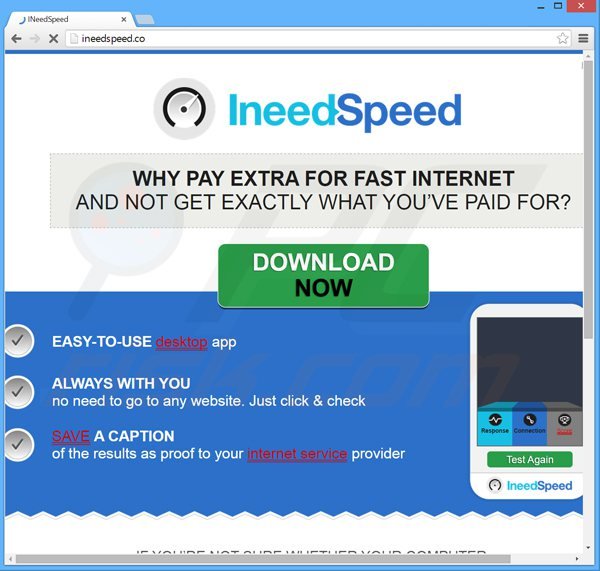
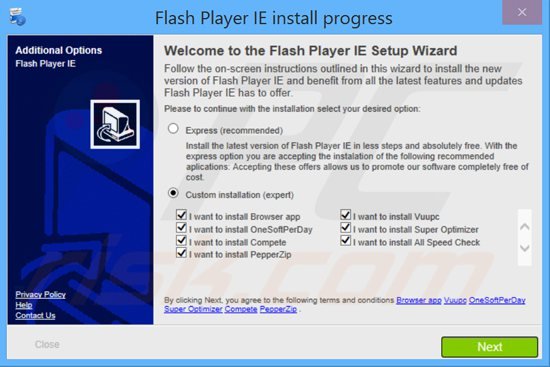
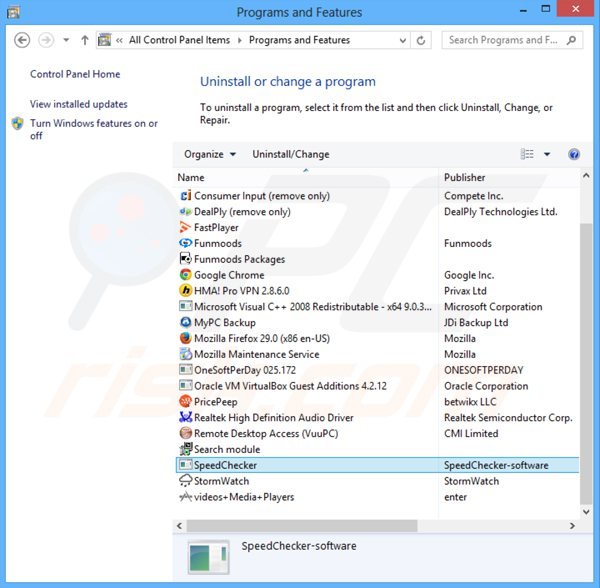
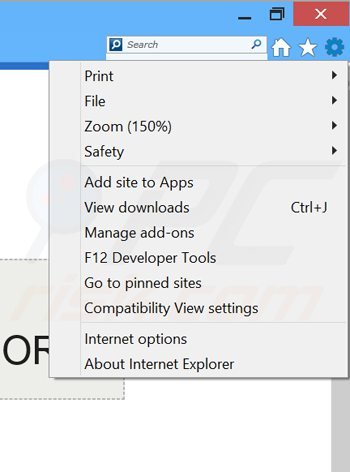
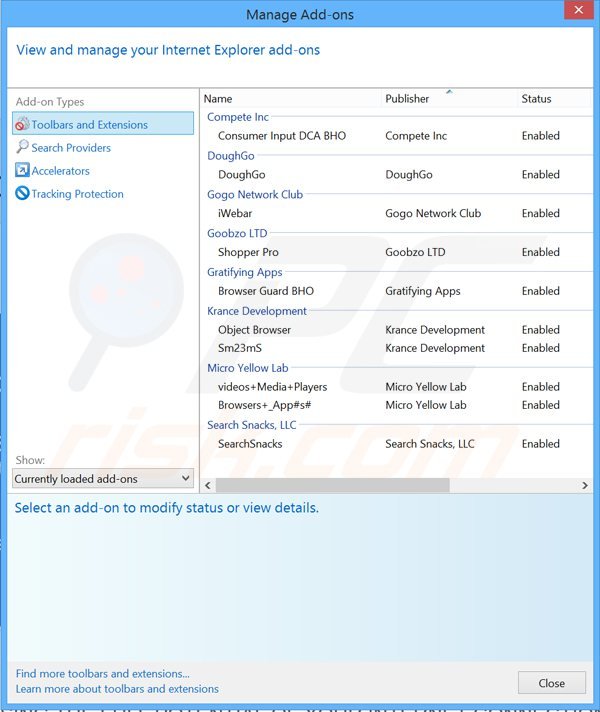
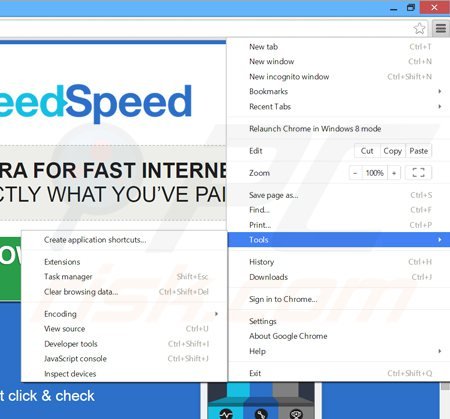
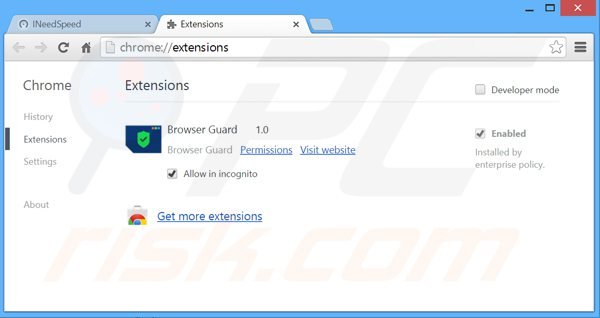
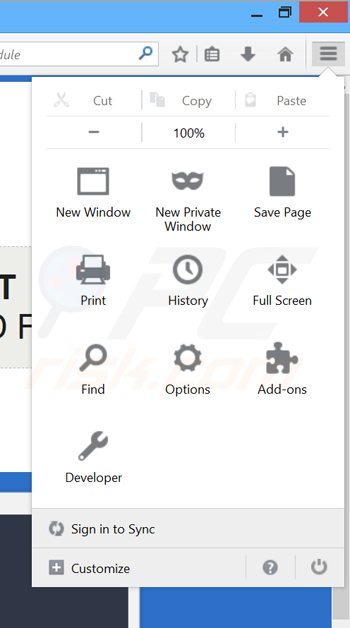
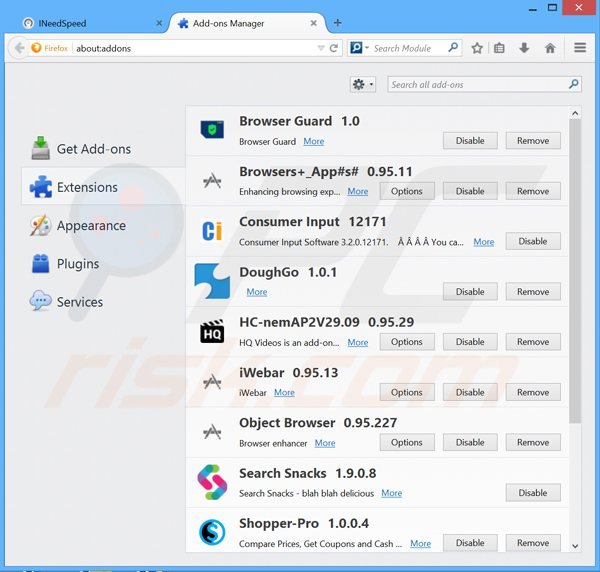
▼ Mostra Discussione